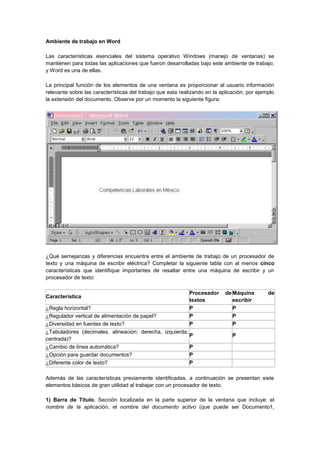
Ambiente de trabajo word
- 1. Ambiente de trabajo en Word Las características esenciales del sistema operativo Windows (manejo de ventanas) se mantienen para todas las aplicaciones que fueron desarrolladas bajo este ambiente de trabajo, y Word es una de ellas. La principal función de los elementos de una ventana es proporcionar al usuario información relevante sobre las características del trabajo que esta realizando en la aplicación, por ejemplo la extensión del documento. Observe por un momento la siguiente figura: ¿Qué semejanzas y diferencias encuentra entre el ambiente de trabajo de un procesador de texto y una máquina de escribir eléctrica? Completar la siguiente tabla con al menos cinco características que identifique importantes de resaltar entre una máquina de escribir y un procesador de texto: Característica Procesador textos P P P ¿Regla horizontal? ¿Regulador vertical de alimentación de papel? ¿Diversidad en fuentes de texto? ¿Tabuladores (decimales, alineación: derecha, izquierda, P centrada)? P ¿Cambio de línea automática? P ¿Opción para guardar documentos? P ¿Diferente color de texto? de Máquina escribir P P P de P Además de las características previamente identificadas, a continuación se presentan siete elementos básicos de gran utilidad al trabajar con un procesador de texto. 1) Barra de Título. Sección localizada en la parte superior de la ventana que incluye: el nombre de la aplicación, el nombre del documento activo (que puede ser Documento1,
- 2. Documento2......etc. hasta que no se guarde el documento con otro nombre) y los botones de la ventana (minimizar, maximizar y cerrar). 2) Barra de Menús. Se localiza abajo de la barra de título y contiene las funciones que se pueden utilizar en un procesador de textos. Al dar clic sobre el nombre del menú se despliegan las opciones disponibles. Para cerrar el menú, basta con dar un clic en cualquier otra parte de la pantalla. Tip: existe un método alterno para desplegar el contenido del menú sin utilizar el ratón. Presionar primero la tecla <ALT> y enseguida la letra subrayada del menú deseado, por ejemplo para ver el contenido del menú Archivo (File) es necesario oprimir la tecla <ALT> y la letra A. 3) Barra de Herramientas. Contiene un conjunto de botones representados por diversos iconos o símbolos asociados a una función del procesador, como por ejemplo la impresión del documento. Tip: para conocer la función asignada a cada botón coloque el puntero del ratón sobre el botón y observe la frase que aparece describiendo la función del botón. Las barras de herramientas se pueden personalizar según las funciones principales del usuario, además existen diferentes barras de herramientas que agrupan diversas funciones. Las barras de herramientas más comunes son la Estándar y de Formato. El procedimiento para esconder o mostrar las barras es: 1. Abrir el menú Ver (View) de la barra de menú. 2. Localizar la palabra Herramientas (Toolbars) y dar un clic. 3. Seleccionar las opciones Estándar (Standard) y Formato (Formatting) del submenú que se muestra. Una barra esta seleccionada cuando aparece una marca al lado izquierdo de la palabra. 4. Dar un clic en la opción deseada para seleccionar o deseleccionar.
- 3. 4) Regla: Orienta al usuario sobre las dimensiones horizontales del contenido del documento, es decir, se utiliza para establecer de una forma rápida el margen izquierdo y derecho, definir la sangría a los párrafos, establecer tabulaciones y/o cambiar el ancho de las columnas de una tabla. 5) Punto de Inserción: Representa el indicador del puntero del ratón dentro de la hoja del procesador de texto. La barra vertical intermitente (punto de inserción) que aparece en el área de texto, indica al usuario donde se insertará el texto en el documento. 6) Barras de desplazamiento. Permiten ver el contenido del documento a lo largo y a lo ancho de la ventana de la aplicación para navegar dentro del contenido en el documento. El bloque que se localiza dentro del rectángulo de la barra de desplazamiento es la parte que hay que seleccionar y sin soltar con el ratón; mover el puntero en la dirección deseada. 7) Barra de estado. Se localiza en la parte inferior de la ventana y esta integrada por tres secciones: a) La primera contiene información sobre la página y sección en donde se encuentra el punto de inserción, así como el número de páginas del documento. b) La segunda sección, muestra la localización en renglones y columnas del punto de inserción.
- 4. c) En la ultima parte indica al usuario la activación de diversas funciones propias del procesador, como: GRB [Grabar macros] (REC), MCA [Control de cambios] (TRK), EXT [Extender selección] (EXT) y SOB [Sobrescribir] (OVR). ACCESO A WORD -Para acceder a Word se debe hacer "click" en el botón de "INICIO" del escritorio de Windows y luego en "PROGRAMAS" para buscar en el , la opción "Microsoft Word". PANTALLA DE WORD BARRA DE MENÚ Es la barra que contiene todas las aplicaciones de word. Esta formada por:
- 5. Las letras subrayadas indican que se puede acceder a dicha opción usando el teclado si se quiere, para ello basta combinar la tecla Alt. con dicha letra. Ej: Alt + A = " Archivo" Veamos algunas opciones de esta barra de menú.: I- ARCHIVO Algunas Opciones de "Archivo" Veamos algunas de las opciones de "Archivo" Nuevo Permite acceder a una página en blanco para trabajar en un nuevo documento. En este caso el nuevo documento se presenta como: "Documento 2 " en la barra de títulos.
- 6. Abrir Permite acceder a un documento que ya esta guardado ( en el disco rígido o en cualquier unidad de disco a que se desee acceder). Al utilizar esta opción se abre una ventana o cuadro de diálogo en la que es necesario indicar la ubicación y el nombre del archivo seleccionando con el mouse. Word siempre propone como ubicación la carpeta " Mis Documentos" ubicada en el disco rígido o unidad C donde normalmente se acostumbra a guardar los documentos. Veamos esto: Haciendo "click" en el botón de menú desplegable de " Buscar en:", podemos acceder a todas las unidades de disco disponibles.
- 7. "Guardar" y "Guardar como” Ambas opciones realizan la misma tarea, es decir la de guardar un documento, pero lo hacen de diferente manera según la necesidad del usuario, Veamos estas posibilidades. "Guardar": Se utiliza para volver a guardar un documento que fue abierto ya sea que fue modificado o nó en su contenido, obviamente lo guarda con el mismo nombre con que fue abierto. "Guardar como": Esta opción tiene dos posibilidades. 1. Si el documento es nuevo (no tiene nombre todavía ), permite colocarle un nombre y darle una ubicación deseada antes de guardarlo. 2. Si el documento ya tiene nombre , podemos cambiarlo como así también su ubicación o destino. "Configurar página" Esta opción contiene los elementos necesarios para determinar las características de la página a utilizar. Es decir: 1. Tamaño 2. Márgenes 3. Orientación NETGRAFÍA: http://www.monografias.com/trabajos59/word/word.shtml#ixzz2pUlwZ75l http://www.monografias.com/trabajos59/word/word.shtml
